讓你的三星手機看起來不那麼無聊的7個簡單方法

你昂貴的三星 Galaxy 手機不必與市面上其他手機一模一樣。只要稍加調整,就能讓它更有個性、更時尚、更獨特。
雖然 Siri 是一個方便的工具,但它並不完美,並且有很多原因讓你可能想要關閉它。幸運的是,無論您擁有哪種 Apple 設備,停用 Siri 都非常容易。下面的文章將向您展示如何做到這一點。
如何在 iPhone 或 iPad 上關閉 Siri
您可以使用 iPhone 或 iPad 上的「設定」應用程式關閉 Siri 並從 Apple 伺服器上刪除所有 Siri 語音記錄。如果您想徹底停止 Siri,請按照以下步驟操作:
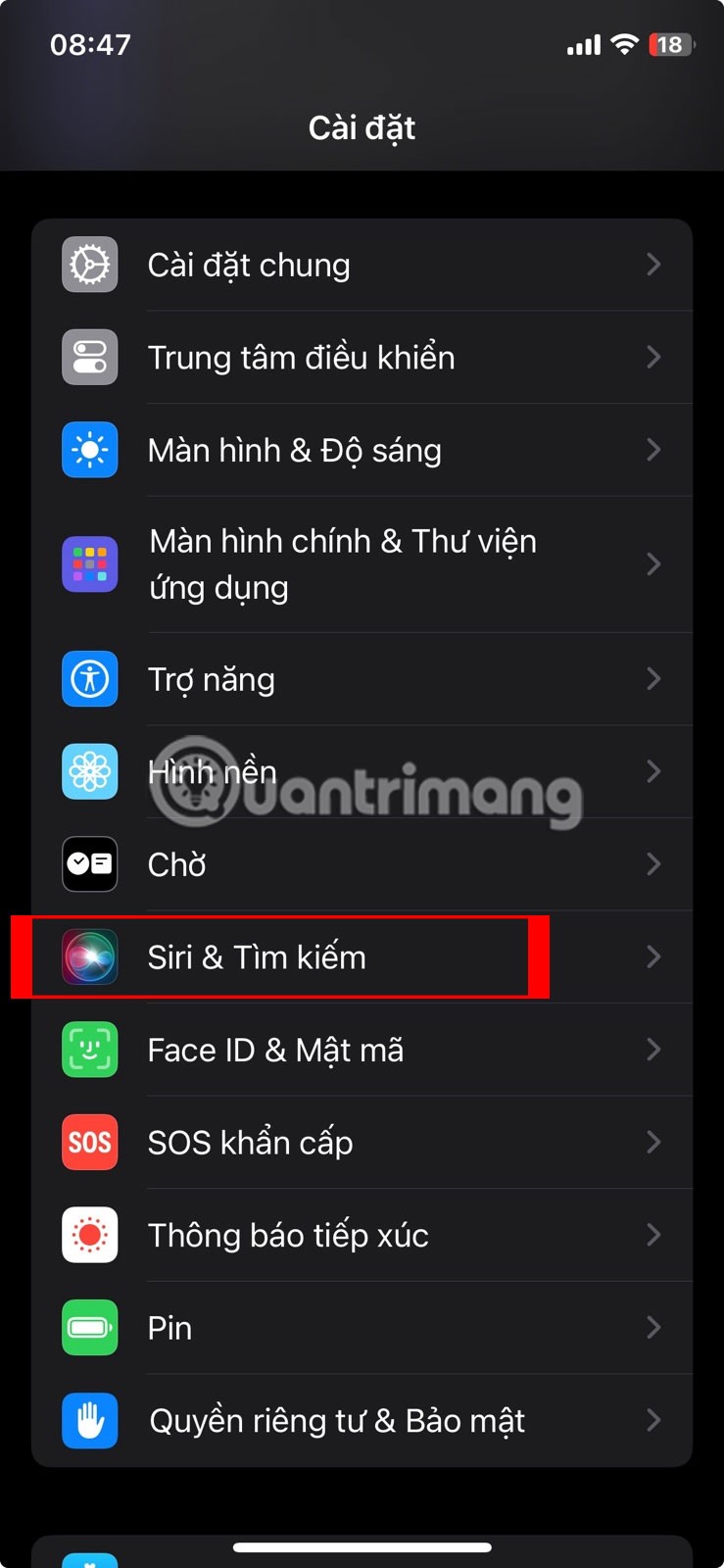
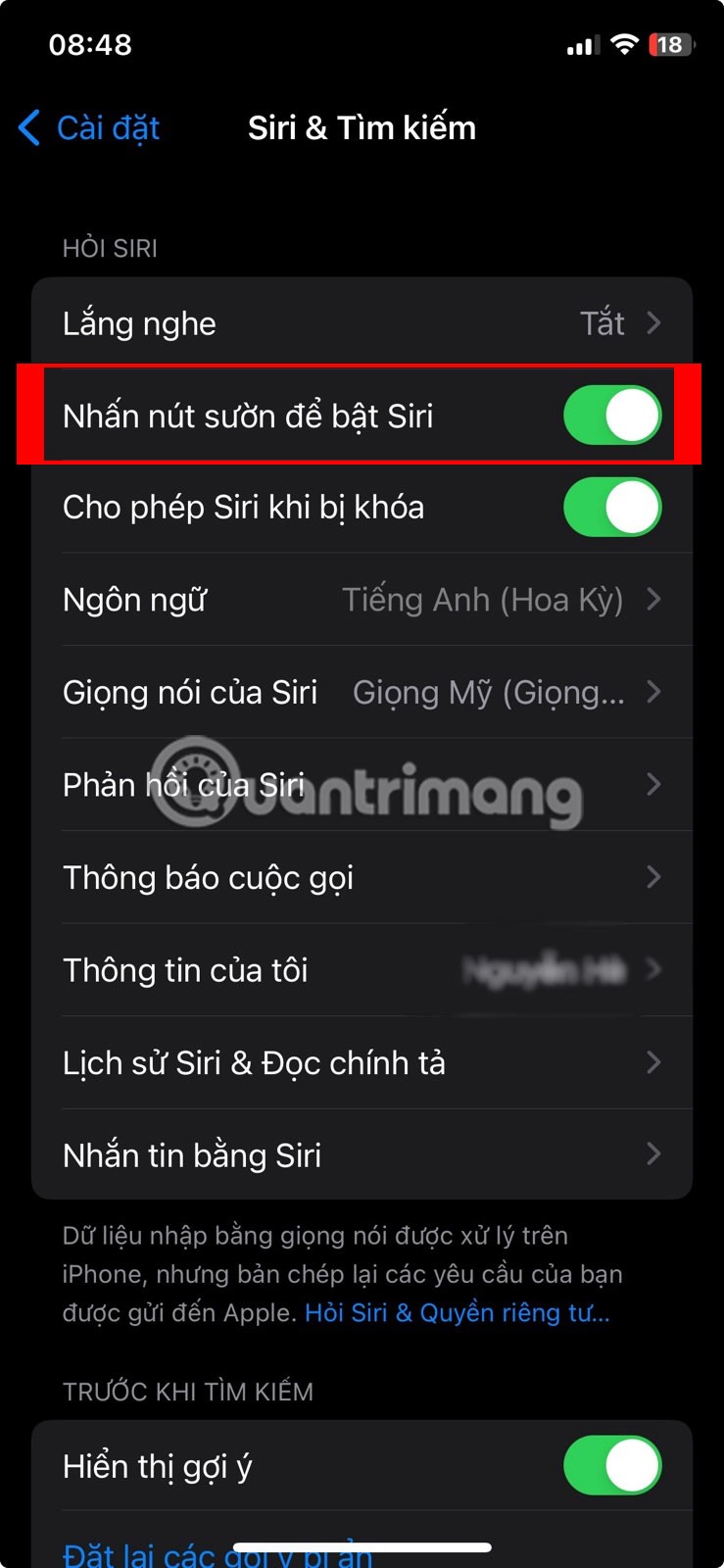
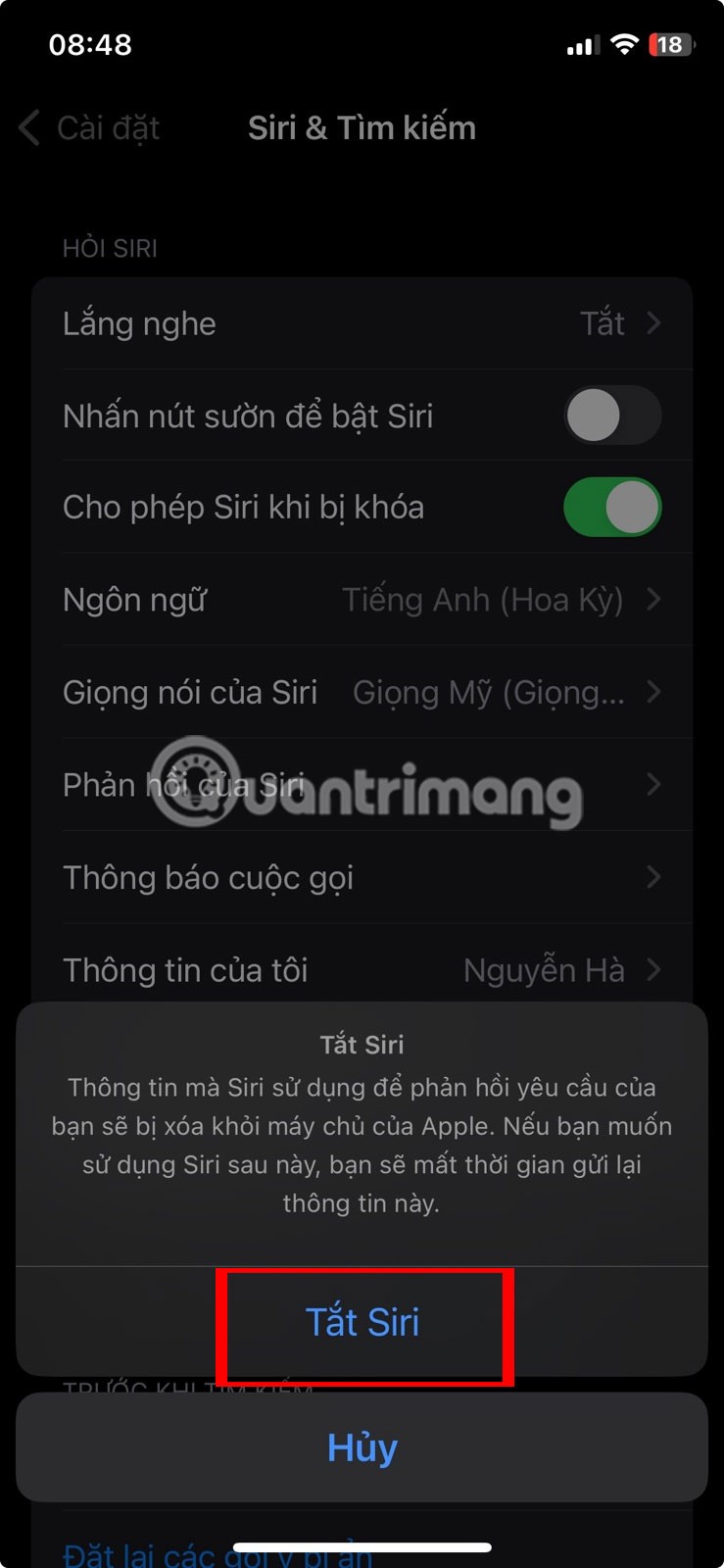
如果您只想在 iPhone 解鎖時啟動 Siri,您也可以關閉「鎖定時允許 Siri」選項。
若要清除 Siri 歷史記錄,請前往「設定」>「Siri 與搜尋」>「Siri 與聽寫歷史記錄」,然後點擊「清除 Siri 與聽寫歷史記錄」。
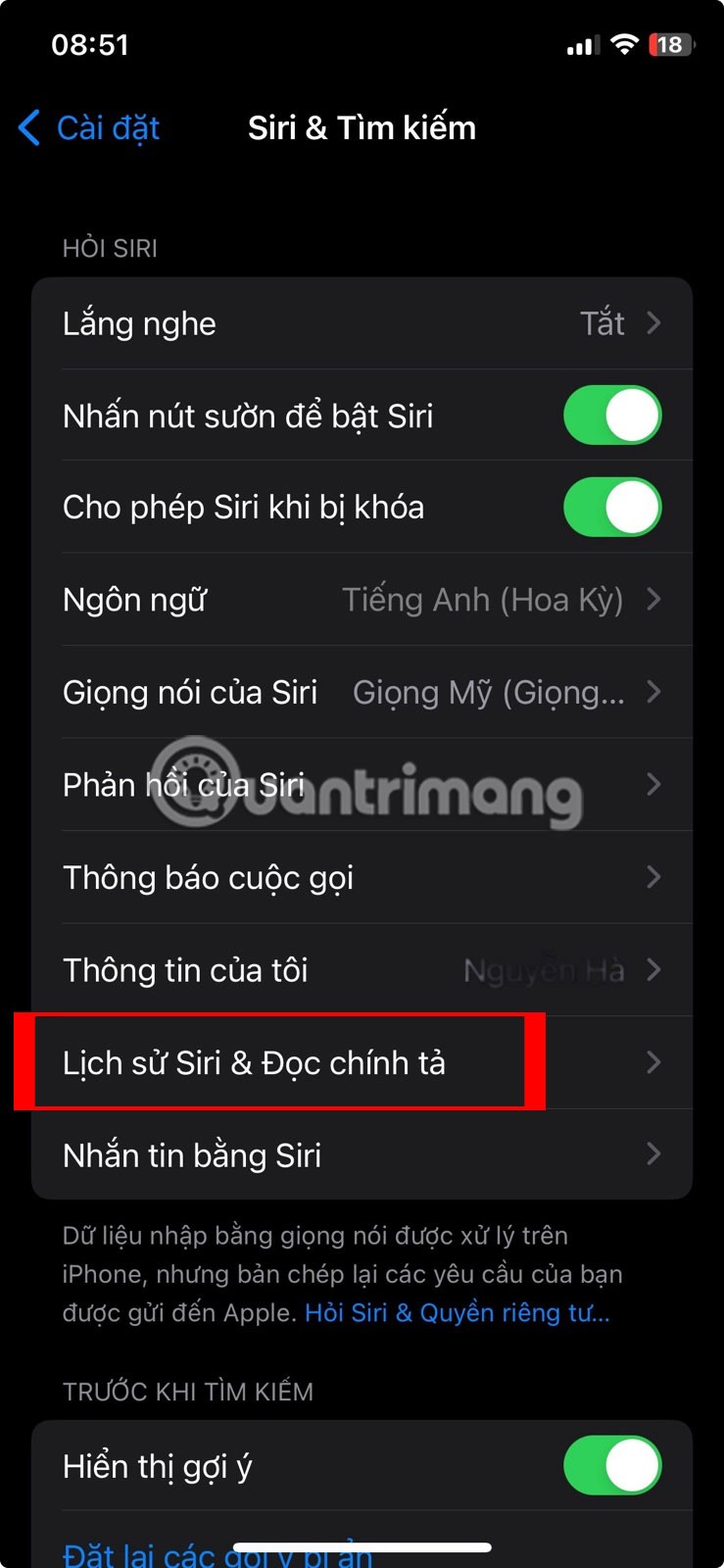

如何在 Mac 上關閉 Siri
由於您擁有完整的鍵盤和滑鼠來快速執行任務,因此在 Mac 上使用 Siri 似乎不太有用。最好關閉機器上不使用的功能,也可以關閉 Siri 並刪除 Mac 上的 Siri 錄音。請依照以下步驟操作:
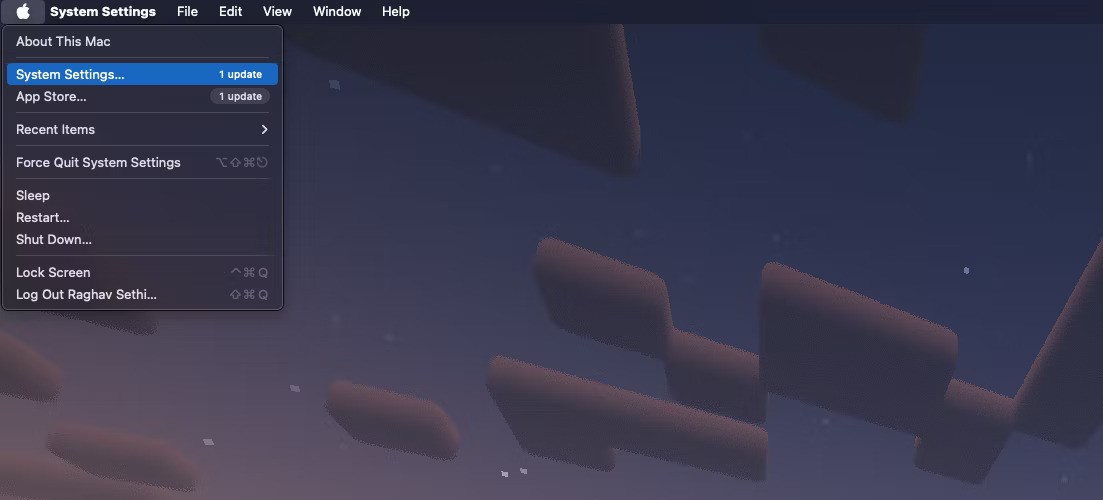
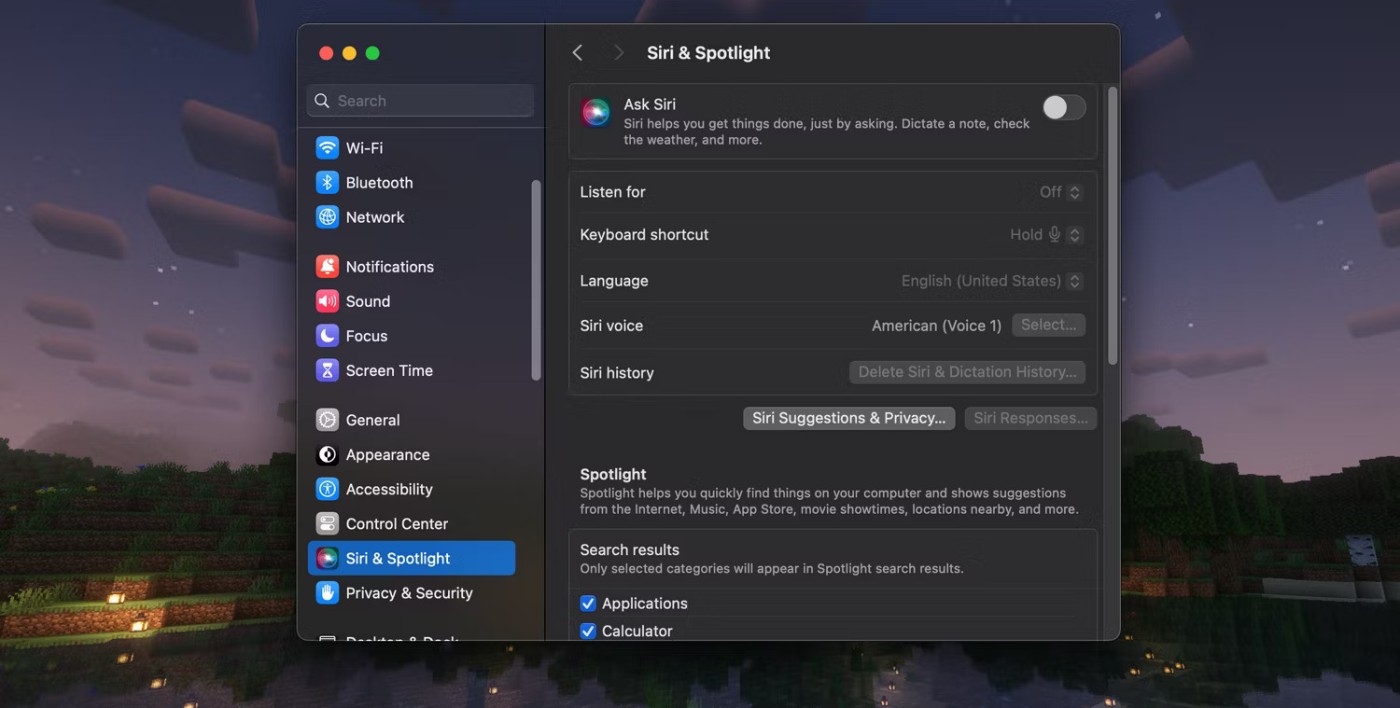
如何在 Apple Watch 上關閉 Siri
您可以使用 iPhone 上的 Watch 應用程式或直接在 watchOS 中關閉 Apple Watch 上的 Siri。在 Apple Watch 上,前往「設定」>「Siri」,關閉「聽取「嘿 Siri」」,抬起以說話」,按下數位錶冠,然後在出現提示時點擊「關閉 Siri」。
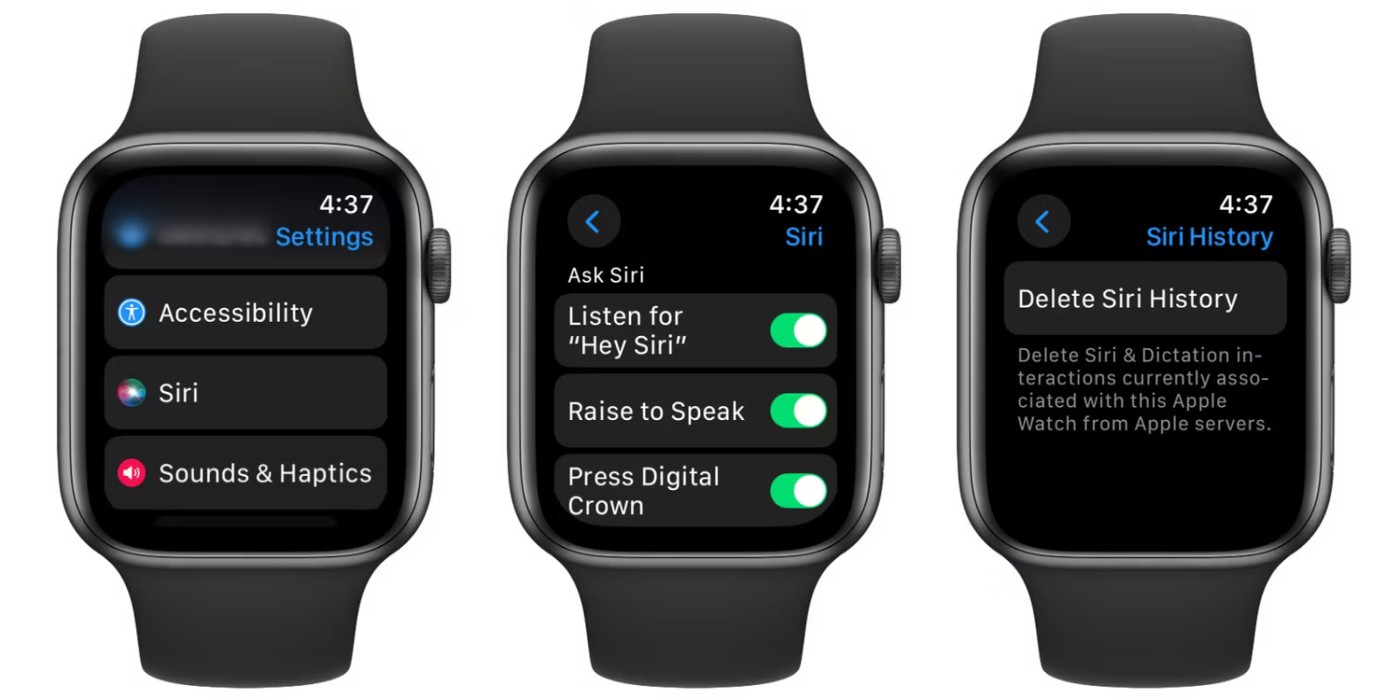
或者,打開 iPhone 上的 Watch 應用程序,點擊 Siri,然後關閉上面討論的相同選項。
如何在設定新設備時關閉 Siri
在設定新 iPhone 時,iOS 會在特定時間提示您設定 Siri。如果您不打算在新設備上使用 Siri,最好從一開始就將其關閉。
當要求配置 Siri 時,只需在「設定」中選擇「稍後設定」。這樣,虛擬助理將保持停用狀態。
如上所述,Siri 是一種尋找資訊和檢索內容的便捷方式。然而,並不是所有人都喜歡它。如果您不需要虛擬助手,上述方法將允許您從 Apple 裝置中刪除 Siri。
如果您因為Siri 無法在 iPhone 上運行而停用 Apple 的語音助手,您應該先查看修復 Siri 的可能解決方案。
祝你好運!
參見:
你昂貴的三星 Galaxy 手機不必與市面上其他手機一模一樣。只要稍加調整,就能讓它更有個性、更時尚、更獨特。
在對 iOS 感到厭倦之後,他們最終轉而使用三星手機,並且對這個決定並不後悔。
瀏覽器中的 Apple 帳戶網頁介面可讓您查看個人資訊、變更設定、管理訂閱等。但有時您會因為各種原因無法登入。
更改 iPhone 上的 DNS 或更改 Android 上的 DNS 將幫助您保持穩定的連線、提高網路連線速度並造訪被封鎖的網站。
當「尋找」變得不準確或不可靠時,請進行一些調整以使其在最需要時更加準確。
許多人從未想到,手機上最弱的相機會成為創意攝影的秘密武器。
近場通訊是一種無線技術,允許設備在彼此靠近時(通常在幾公分以內)交換資料。
蘋果推出了自適應電源功能,它與低功耗模式協同工作。兩者都可以延長 iPhone 的電池續航力,但運作方式卻截然不同。
有了自動點擊應用程序,您在玩遊戲、使用應用程式或設備上可用的任務時無需做太多操作。
根據您的需求,您可能會在現有的 Android 裝置上執行一組 Pixel 獨有的功能。
修復並不一定需要刪除您喜歡的照片或應用程式;One UI 包含一些選項,可以輕鬆回收空間。
我們大多數人都覺得智慧型手機的充電介面唯一的作用就是為電池充電。但這個小小的接口遠比人們想像的要強大得多。
如果您厭倦了那些毫無作用的通用技巧,這裡有一些正在悄悄改變您拍照方式的技巧。
如果你正在尋找一部新智慧型手機,那麼你首先自然會看的就是它的規格表。它裡面充滿了關於性能、電池續航時間和螢幕品質的資訊。
當您從其他來源安裝應用程式到您的 iPhone 上時,您需要手動確認該應用程式是受信任的。然後,該應用程式才會安裝到您的 iPhone 上供您使用。












